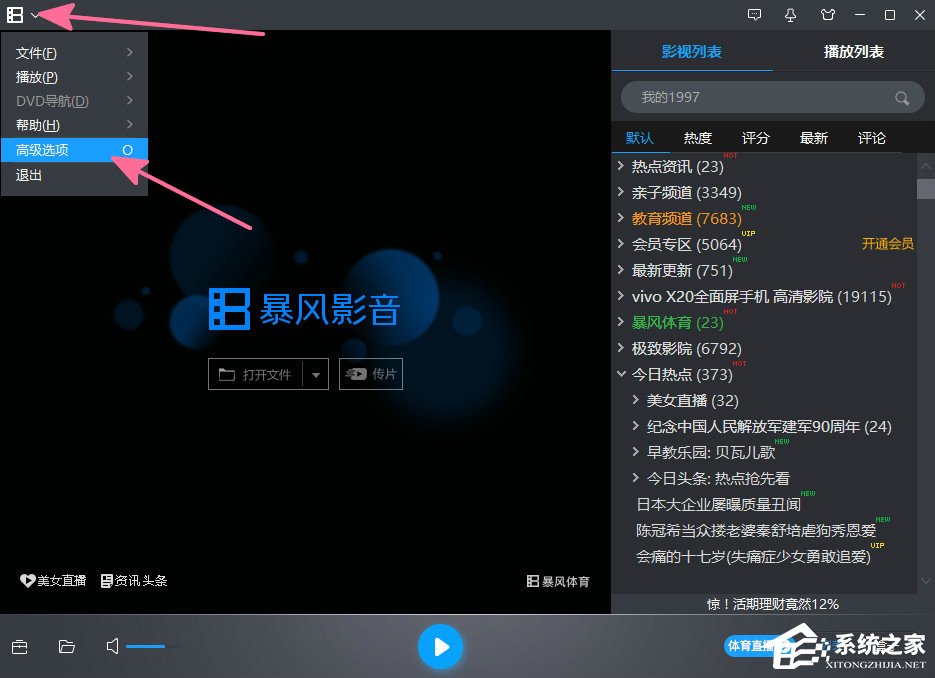下图是安装向导中的一个画面,点击“下一步”按钮,即可进入到安装向导的下一个画面。

安装完毕之后,可以在Windows开始菜单中,启动易数一键还原软件,如下图所示:

如果再安装过程中,勾选了“创建桌面图标”选项(该选项默认是勾选的),安装完毕之后,在Windows桌面上,会显示易数一键还原的图标,用户可以点击该图标运行软件,如下图所示:

如果再安装过程中,勾选了“运行 易数一键还原”选项(该选项也是默认是勾选的),安装完毕之后,在Windows桌面上,会立即运行易数一键还原软件,易数一键还原软件第一次运行时的启动画面,如下图所示:

易数一键还原怎么卸载?
1.从软件的主界面菜单中卸载软件
在易数一键还原软件主界面中,点击右上方的菜单项,在弹出的菜单中,选择选择“卸载易数一键还原”,如下图所示:

软件将弹出“卸载易数一键还原”窗口,用户可以勾选想要删除的项目,然后点击“确定”按钮,执行删除操作,如下图所示:

三个勾选项中,第一个是有关删除易数一键还原启动项的,请参考 启动选项 ,后两项,一是删除系统备份文件选项,一是删除软件本身的选项。如果用户将三个选项全部选中,那么易数一键还原软件将彻底地被从用户的电脑中卸载。
2.从Windows开始菜单中卸载软件
选择选择“卸载 易数一键还原”,如下图所示:

卸载过程中,也会出现“卸载易数一键还原”窗口,用户可以选择是否卸载易数一键还原的启动项及备份文件等,只是在这种卸载模式中,软件本身是必须被卸载的,用户不能不勾选,如下图所示: